CLIP STUDIO PAINT | 透過部分を全て選択する方法
CLIP STUDIO PAINT(クリスタ)で透過部分を全て選択する方法になります。
透過部分を複数選択で全て選択する方法と、色域選択で透過色を指定して一括で選択する方法を紹介しています。
環境
デスクトップパソコン
Windows10 Pro 64bit 20H2
CLIP STUDIO PAINT 64bit Version 1.11.8
連続した選択で透過部分を全て選択する
透過部分が全て繋がっている場合は投げわツールで選択するだけですが、例えば以下のような透過色がバラバラな場所にある素材の場合は「選択範囲を複数選択」するか「色域選択で透過色を指定する」必要があります。
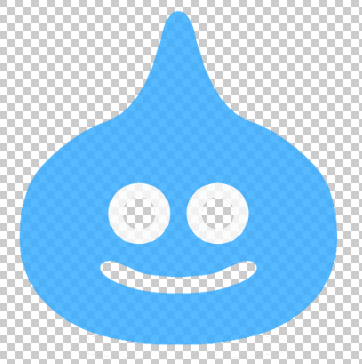
選択範囲を複数選択するには「Shift」キーを押しながら連続して選択したい部分に選択していきます。
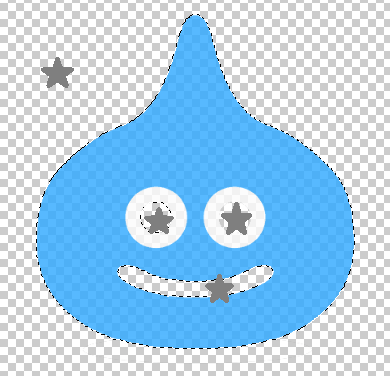
色域選択で透過色を指定して選択する
透過色の場所が多くて手作業で選択するのが大変な場合は「色域選択」を利用して透過色を選択します。
「選択範囲」メニューにある「色域選択」ツールを起動して透過の場所を触れて透過色を選択します。
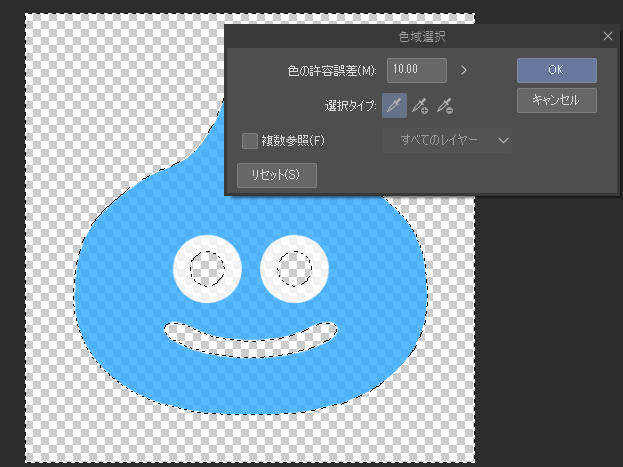
選択する対象が「複数参照」になっている場合は上手くいかないかもしれませんので注意して下さい。